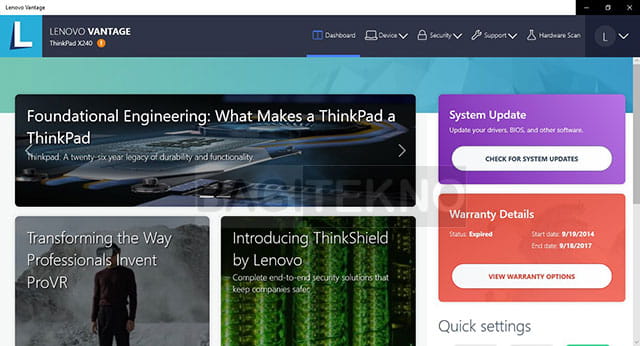Salah satu tujuan orang menggunakan produk teknologi adalah agar dapat mempermudah dan mempercepat segala urusan. Oleh karena itu, setiap perusahaan penggiat teknologi akan terus mengembangkan inovasi baru. Termasuk dalam hal ini perusahaan produsen Laptop Lenovo yang menghadirkan software yang dapat membuat Laptop Lenovo menjadi optimal dan lebih mudah anda kostumisasi.
Software dukungan khusus untuk Komputer Lenovo ini bernama Lenovo Vantage. Jika anda menggunakan OS Windows 10, maka anda dapat langsung install software powerfull tersebut langsung dari Microsoft Store.
Ada banyak keuntungan yang akan anda dapatkan jika menginstall dan menggunakan software Lenovo Vantage di Laptop atau PC Lenovo yang anda gunakan. Software tersebut akan membantu anda lebih mudah dan cepat dalam mengatur Laptop dan mempermudah setiap pekerjaan yang anda kerjakan menggunakan Laptop tersebut. Jadi, jika anda menggunakan Laptop atau PC Desktop Lenovo, maka merupakan suatu hal yang wajib untuk menginstall software Lenovo Vantage ini.
Keuntungan Menggunakan Lenovo Vantage di Laptop
Jika anda menginstall software Lenovo Vantage di Laptop Lenovo Windows 10, ada banyak keuntungan yang akan anda peroleh. Beberapa keuntungan tersebut adalah sebagai berikut.
1. Lebih Mudah Update dan Install Driver Laptop Lenovo
Salah satu keuntungan terbesar yang akan anda dapatkan jika menginstall software Lenovo Vantage adalah lebih mudah menginstall dan mengupdate driver Laptop. Tentu sudah paham bahwa anda perlu menginstall driver Laptop agar dapat menggunakannya secara optimal. Terlebih lagi jika Laptop atau Komputer tersebut baru saja sudah anda install.
Dengan menginstall software Lenovo Vantage setelah melakukan install ulang, maka lebih mudah untuk menginstall driver yang sesuai dengan type Laptop anda. Lenovo Vantage akan secara otomatis mendeteksi type Laptop atau Komputer anda dan secara otomatis mencari serta memasang driver yang sesuai. Yang perlu anda lakukan hanyalah membuka Lenovo Vantage dan melakukan update agar driver terupdate dan driver yang belum ada langsung diinstall.
Tentu saja ini akan lebih mudah ketimbang jika harus mencari driver Laptop tersebut yang terdapat pada CD atau DVD. Terlebih lagi jika yang anda gunakan adalah Notebook yang tidak memiliki pembaca CD/DVD. Selain itu, anda juga tidak perlu mencari driver Laptop yang anda gunakan di website resminya dan mengunduhnya satu per satu. Ini akan memakan banyak sekali waktu dan merepotkan untuk menginstallnya satu per satu.
2. Identifikasi Serial, Nomor Produk, versi BIOS, dan Spesifikasi Laptop
Keuntungan lain yang akan anda peroleh adalah tampilnya informasi yang mungkin akan anda butuhkan. Informasi tersebut biasanya hanya dapat anda peroleh jika membuka BIOS atau melihatnya di box Laptop. Informasi tersebut misalnya berupa serial number dan nomor produk serta versi BIOS Laptop anda. Tidak hanya itu, akan tampil juga informasi terkait spesifikasi lengkap Laptop anda dan seberapa banyak yang sudah terpakai.
Informasi seperti nomor serial biasanya akan anda butuhkan saat ingin melakukan perbaikan di service center. Sementara itu, anda juga dapat mengetahui kesehatan Laptop karena tampil penggunaan resource dari spesifikasi Laptop tersebut.
3. Personalisasi Pengaturan Laptop
Keuntungan yang tidak kalah penting adalah anda dapat melakukan beberapa pengaturan yang tidak terdapat pada pengaturan bawaan Windows. Pengaturan-pengaturan tersebut antara lain menampilkan persentase baterai, mematikan kamera dan mikrofon, dll.
Selain itu, anda juga dapat mengatur batas pengisian baterai, sehingga jika sudah tercapai batas tersebut, baterai tidak akan mengisi lagi. Hal ini tentu akan memungkinkan anda dapat menggunakan Laptop dalam keadaan charger tetap tercolok tanpa khawatir merusak umur baterai.
4. Tingkatkan Keamanan WiFi
Keuntungan lainnya adalah software ini memiliki fitur untuk mengamankan koneksi WiFi saat anda sedang online. Dalam hal ini Lenovo bekerja sama dengan Coronet SecureConnect untuk melakukan pengamanan koneksi tersebut. Nantinya Coronet bisa mendeteksi dan menghindari koneksi nirkabel yang tidak aman, baik itu jika anda terhubung via Wi-Fi maupun lewat jaringan seluler.
Keempat poin di atas hanyalah keuntungan utama yang akan anda dapatkan jika menggunakan software Lenovo Vantage. Masih banyak keuntungan lainnya yang dapat anda rasakan sendiri saat menggunakannya. Oleh karena itu, sebaiknya pengguna Laptop Lenovo menginstall software ini.
Cara Install Software Lenovo Vantage di Windows 10
Seperti penjelasan sebelumnya bahwa ada banyak keuntungan jika menginstall software ini. Selain itu, software Lenovo Vantage juga tidak akan menambah beban kerja Laptop anda.
Jika menggunakan sistem operasi Windows terbaru yaitu Windows 10, maka anda dapat langsung install dari Microsoft Store. Untuk menginstall software ini di Laptop Lenovo Windows 10, silahkan ikuti langkah-langkah berikut.
- Pastikan Laptop atau Komputer Lenovo anda sudah terkoneksi ke jaringan internet.
- Silahkan buka aplikasi Microsoft Store yang sudah terinstall secara default di Windows 10.
- Pastikan anda sudah memiliki akun Microsoft dan sudah masuk menggunakan akun Microsoft Tersebut.
- Pada halaman Microsoft Store yang terbuka, silahkan lakukan pencarian “Lenovo Vantage”.
- Setelah muncul hasil pencarian, maka silahkan anda klik Lenovo Vantage.
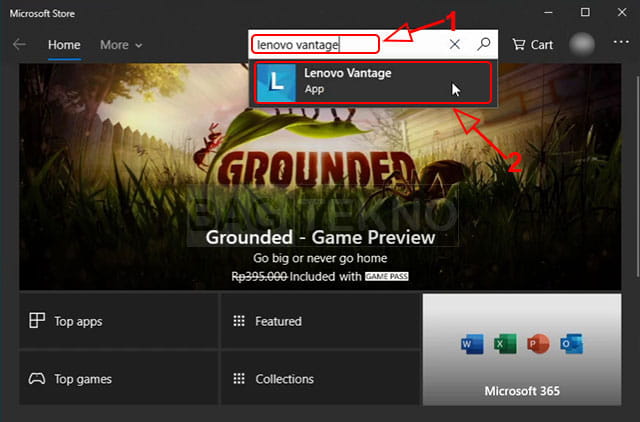
- Jika anda baru pertama kali ingin menginstall aplikasi atau software ini, maka silahkan klik Get. Jika sebelumnya sudah pernah anda install, silahkan klik Install untuk memasang software tersebut di Windows 10 anda.
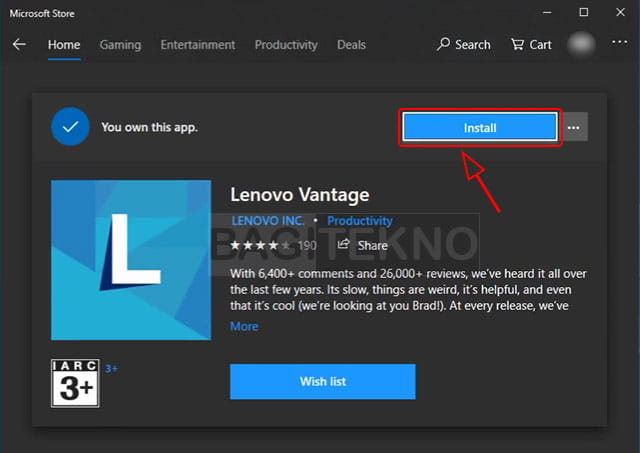
- Proses download dan install Lenovo Vantage akan berlangsung di Microsoft Store, silahkan tunggu hingga selesai.
- Jika proses install sudah selesai, silahkan klik Launch untuk langsung membukanya.
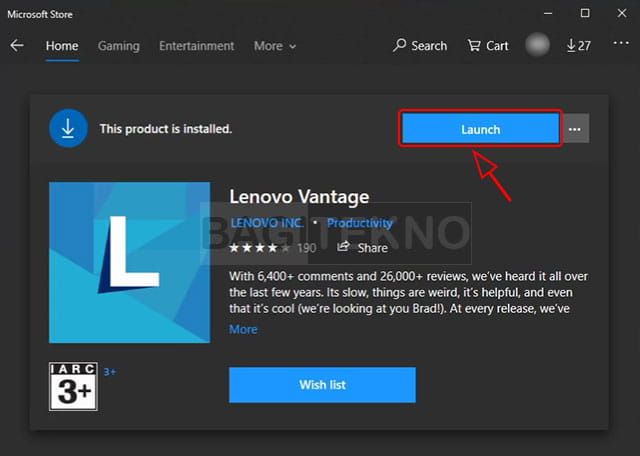
- Jika pertama kali membukanya, maka akan butuh beberapa waktu untuk memasang file-file yang perlu dan mengidentifikasi Laptop anda.
- Saat muncul jendela User Account Control, silahkan klik Yes untuk melanjutkannya.
- Pada pop-up How will You be using Your Device yang muncul, langsung saja klik Done.
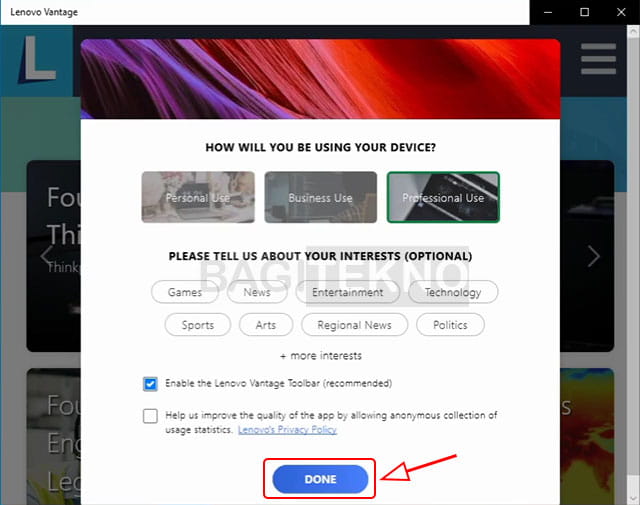
- Sekarang anda sudah dapat menggunakan Lenovo Vantage tersebut.
Setelah menginstall Lenovo Vantage di Laptop Lenovo Windows 10 anda, maka kini silahkan gunakan sesuka hati. Silahkan anda gunakan software tersebut dan lakukan pengaturan agar Laptop atau Komputer Lenovo anda menjadi lebih optimal.
Perlu anda ketahui bahwa software Lenovo Vantage ini hanya dapat anda gunakan pada Laptop atau Komputer bermerk Lenovo. Jika anda menggunakan Komputer brand lain, maka tidak akan dapat anda gunakan.
Itulah cara mudah download dan install software Lenovo Vantage di Laptop Lenovo yang menggunakan Windows 10. Silahkan install software ini agar anda dapat lebih mudah mengatur Laptop dan menjadi optimal saat menggunakannya.